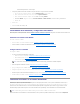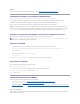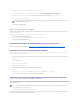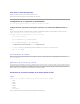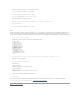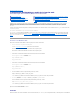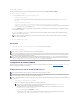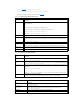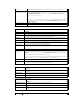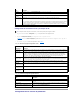Users Guide
1. Instale y active los controladores de nodo administrado y la IPMI correspondientes.
2. Si el sistema ejecuta el sistema operativo Windows, active e inicie el servicio InstrumentaldeadministracióndeWindows (WMI).
3. Si usa iDRAC6 Enterprise en un sistema con SUSE®LinuxEnterpriseServer(versión10)paraIntel®EM64T, inicie el sevicio Raw.
4. Desconecte y desmonte los medios virtuales.
5. CompruebequeelUSBestéactivado.
Realice la carga del firmware iDRAC6
ParaactualizarelfirmwaredelDRAC6,descargueelfirmwaremásrecientedelsitiowebdeasistenciadeDelqueseencuentraensupport.dell.com y guarde
el archivo en el sistema local.
En el paquete de firmware del iDRAC6 se incluyen los componentes de software siguientes:
l DatosycódigodefirmwarecompiladodeliDRAC
l Interfaz basada en web, archivos JPEG y otros archivos de datos de la interfaz de usuario
l Archivosdeconfiguraciónpredeterminados
ActualizacióndelfirmwaredeliDRAC6mediantelainterfazbasadaenweb
Paraobtenerinformaciónmásdetallada,consulte"actualizacióndelfirmwaredeiDRAC6/delaimagenderecuperacióndelosserviciosdelsistema".
ActualizacióndelfirmwaredeliDRAC6medianteRADCAM
Puede actualizar el firmware del DRAC6 mediante la herramienta RACADM basada en CLI. Si ha instalado Server Administrator en el sistema administrado,
utilice RACADM local para actualizar el firmware.
1. PuededescargarlaimagendelfirmwaredeliDRAC6enelsistemaadministradoatravésdelsitioWebdeasistenciatécnicadeDell:support.dell.com.
Por ejemplo:
C:\downloads\firmimg.d6
2. Ejecute el siguiente comando RACADM:
racadm fwupdate -pud c:\downloads\
TambiénpuedeactualizarelfirmwareusandoRACADMremotoyunservidorTFTP.
Por ejemplo:
racadm -r <direcciónIPdeiDRAC6> -u <nombre de usuario> -p <contraseña> fwupdate -g -u -a <ruta>
donde rutaeslaubicaciónenelservidorTFTPdondeestáalmacenadoelfirmimg.d6.
ActualizacióndelfirmwaredeliDRAC6mediantepaquetesdeactualizacióndeDellpara
sistemas operativos Windows y Linux compatibles
ParadescargaryejecutarlospaquetesDellUpdatePackagesparasistemasoperativosWindowsyLinuxcompatibles,visiteelsitioWebdeasistenciatécnica
de Dell: support.dell.com.Paraobtenermásinformación,consultelaGuíadelusuariodelUpdatePackagedeDelldisponibleenlapáginawebdesoporteDell
support.dell.com\manuals.
usb 5-2: device descriptor read/64, error -71
usb 5-2: device descriptor not accepting address 2, error -71
Lanaturalezadeestosmensajesespuramenteestéticaydebenserignorados.EstosmensajessedebenaquelosdispositivosUSBsehanrestablecido
duranteelprocesodeactualizacióndelfirmwareysoninofensivos.
NOTA: SilasactualizacionesdefirmwaredeiDRAC6seinterrumpenporcualquiermotivo,podránecesitaresperarhasta30minutosantesdeque
sepermitaotraactualizacióndefirmware.
NOTA: CuandoactualiceelfirmwaredeiDRAC6usandolautileríaUpdatePackagedeDellenLinux,podráverlossiguientesmensajesenlaconsola: